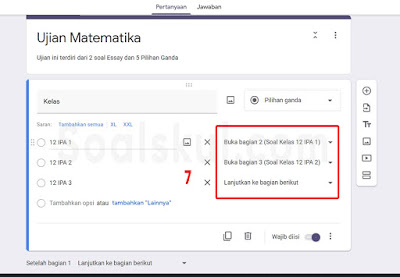Cara Membuat Soal / Pertanyaan Bercabang di Google Form
Daftar Isi [show]
Soalskul.com - Tutorial cara mudah dan lengkap menampilkan pertanyaan berdasarkan jawaban google form disertai gambar. Halo teman-teman semua, jumpa lagi bersama kami yang setiap harinya selalu membawakan ulasan yang menarik dan bermanfaat tentunya.
Artikel sebelumnya kami banyak membahas tentang Google Form baik cara membuatnya, cara menggunakan add-onnya, hingga tips dan trik menarik yang bisa dilakukan di Gfrom.
Pada artikel kali ini kami akan melanjutkan pembahasan tentang Gform mengenai cara membuat soal bercabang di Google Form.
Sebelumnya memang banyak banget dari teman-teman semua yang request untuk dibuatkan pembahasan khusus tentang cara membuat pertanyaan bercarang di google form.
Sebelumnya memang banyak banget dari teman-teman semua yang request untuk dibuatkan pembahasan khusus tentang cara membuat pertanyaan bercarang di google form.
Tak heran karena fitur ini sangat bermanfaat dan memudahkan kita dalam membuat formulir yang baik dan lebih efisien.
Salah satu kegunaan pertanyaan bercabang biasanya digunakan oleh para guru dan dosen dalam membuat soal ujian.
Salah satu kegunaan pertanyaan bercabang biasanya digunakan oleh para guru dan dosen dalam membuat soal ujian.
Dimana mereka cukup hanya membuat 1 formulir saja namun dalam formulir tersebut sudah mencakup soal yang berbeda untuk setiap kelas.
Dalam membuat pertanyaan bercabang di Google Form rupanya tidaklah sulit karena fitur inipun sudah disediakan oleh Google Form. Jadi tanpa menambahkan pluginpun kita bisa membuat soal atau pertanyaan dengan logika bercabang.
Dalam membuat pertanyaan bercabang di Google Form rupanya tidaklah sulit karena fitur inipun sudah disediakan oleh Google Form. Jadi tanpa menambahkan pluginpun kita bisa membuat soal atau pertanyaan dengan logika bercabang.
Baca Juga : Soal dan Pembahasan UNBK SMK 2019
Cara Menampilkan Pertanyaan Berdasarkan Jawaban Google Form
Pada tutorial kali ini kami akan membuat contoh soal ujian matematika yang mana setiap kelas akan mendapatkan soal essay yang berbeda dan mendapatkan soal pilihan ganda yang sama. Untuk cara lengkapnya simak ulasannya dibawah ya!!Langkah 1 : Masuk ke halaman Formulir dengan klik link Google Form ini
Langkah 2 : Isikan Judul dan Deskripsi sesuai keinginan
Langkah 4 : Buatlah section baru sebanyak jumlah kelas untuk pertanyaan essay dan satu section tambahan untuk pertanyaan pilihan ganda dengan klik “Tambahkan Bagian” pada menu yang tersedia disebelah kanan pertanyaan
Langkah 6 : Pada pertanyaan di section pertama, klik icon titik 3 disebelah kanan bawah pertanyaan lalu pilih opsi “Buka bagian berdasarkan jawaban”
Setelah memilih sesuai kelasnya masing-masing maka siswa akan diarahkan ke bagian pertanyaan essay yang mana pertanyaan essay untuk setiap kelas berbeda-beda.
Setelah essay selesai dikerjakan, maka siswa akan diarahkan ke bagian pertanyaan pilihan ganda yang mana pilihan ganda yang dibuat sama untuk setiap kelas.
Setelah essay selesai dikerjakan, maka siswa akan diarahkan ke bagian pertanyaan pilihan ganda yang mana pilihan ganda yang dibuat sama untuk setiap kelas.
Baca Juga : Cara Merubah Tampilan Google Form Menjadi Menarik (Custom Theme)